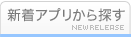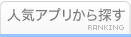CatchAppNews - キャッチアップニュース
このページではCatchAppの基本と特にわかりにくい部分について説明しています。
CatchAppを最近知った方、CatchAppをもう少し詳しく知りたいという方に、一読いただけると幸いです。
開発者おすすめの使い方も掲載していますので、合わせてご覧ください。
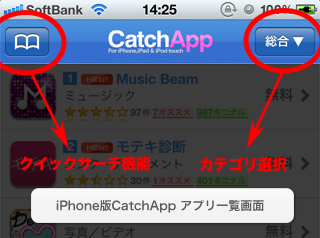
クイックサーチ機能
便利なフィルタリングの組み合わせは、クイックサーチ機能からタップ一つでショートカットすることができます。
iPhone版CatchAppではアプリ一覧画面左上のブックマークボタンから、iPad版CatchAppではアプリ一覧画面の左メニューからクイックサーチにアクセスできます。
人気アプリ、アプリ一覧ともさまざまな組み合わせがありますので、ぜひ活用してみてください。
(※iPhone版のクイックサーチ機能はバージョン3.0以上でご利用できます)
カテゴリ変更・並び替え機能
iPhone版CatchAppではアプリ一覧画面右上のカテゴリ変更ボタンをタップすると、検索設定を保ったままカテゴリを変更することができます。
また、カテゴリ選択画面右上の編集ボタン(iPad版は左メニュー右上の「カテゴリ編集」)をタップするとカテゴリ編集モードに移行し、カテゴリの並び替えを行うことができます。
よく見るカテゴリを上部にしておくと、よりスムーズにアプリのチェックができるようになります。
このページは機能追加や変更に応じて随時更新していく予定です。
その他不明な点等ございましたら、catchapp@creer-web.comまでお問い合わせください。
これからもCatchAppをよろしくお願い致します。
CatchAppを最近知った方、CatchAppをもう少し詳しく知りたいという方に、一読いただけると幸いです。
開発者おすすめの使い方も掲載していますので、合わせてご覧ください。
CatchAppの概要
CatchAppとはiPhone、iPad、iPod touchで利用できるiOSアプリの情報をさまざまな角度から検索できるサービスです。セール、人気、新着アプリなどユーザーが知りたい情報を素早く快適に探すことを目標に開発されています。
CatchAppは2009年にWebサイト(http://catchapp.net/)としてスタートし、2010年にはiPhoneアプリ版、2011年にはiPadアプリ版をリリースしています。アプリの累計ダウンロード数は40万を超え、多くの皆様にご利用いただいております。
CatchAppは2009年にWebサイト(http://catchapp.net/)としてスタートし、2010年にはiPhoneアプリ版、2011年にはiPadアプリ版をリリースしています。アプリの累計ダウンロード数は40万を超え、多くの皆様にご利用いただいております。
アプリ版CatchApp
アプリ版CatchAppではiPhone、iPadに特化したユーザーインタフェースで各端末でより快適にアプリ探しが行えるよう設計されています。
現在の最新バージョンでは、以下の5つのタブが設置されています。各タブの概要を説明します。
【人気アプリ】
AppStoreの無料・有料TOP300をカテゴリ別に表示します。
表示結果は「値下げ」などで絞り込みを行うことができます。
【アプリ一覧】
CatchAppで取得したすべてのアプリを対象にカテゴリ別で表示します。
表示結果は絞り込み、並び替えを行うことができます。
【検索】
CatchAppで取得したすべてのアプリから入力されたキーワードに関連するアプリを表示します。
カテゴリ別に表示することができ、絞り込み、並び替えも行うことができます。
【ニュース】
CatchAppの記事を読むことができます。
【マイページ】
マイページに追加したアプリの一覧を表示します。
現在の最新バージョンでは、以下の5つのタブが設置されています。各タブの概要を説明します。
【人気アプリ】
AppStoreの無料・有料TOP300をカテゴリ別に表示します。
表示結果は「値下げ」などで絞り込みを行うことができます。
【アプリ一覧】
CatchAppで取得したすべてのアプリを対象にカテゴリ別で表示します。
表示結果は絞り込み、並び替えを行うことができます。
【検索】
CatchAppで取得したすべてのアプリから入力されたキーワードに関連するアプリを表示します。
カテゴリ別に表示することができ、絞り込み、並び替えも行うことができます。
【ニュース】
CatchAppの記事を読むことができます。
【マイページ】
マイページに追加したアプリの一覧を表示します。
絞り込み、並び替え機能について
CatchAppでは、膨大な数のiOSアプリをさまざまなフィルタリングや並び替えを用いて検索することができます。
Webサイト・iPad版だと、一覧ページ上部、iPhone版CatchAppでは一覧ページ下部でこの機能を利用することができます。
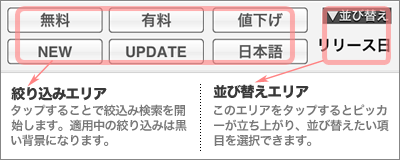 現在利用できる絞り込みは以下のとおりです。
現在利用できる絞り込みは以下のとおりです。
【無料】
無料のアプリ
【有料】
有料のアプリ
【値下げ】
値下げされてから一週間以内のアプリ
【NEW】
リリース日から一週間以内のアプリ
【UPDATE】
アップデートされてから一週間以内のアプリ
【日本語】
対応言語に日本語が含まれているアプリ
現在はアプリの説明文が日本語で表記されているものに絞り込まれます。
現在利用できる並び替えは以下のとおりです。なお、並び替え機能は人気アプリではご利用できません。
【リリース日】
リリース日が新しいアプリから表示されます。「新着アプリから探す」はこの並びを適用しています。
【評価が高い順】
AppStoreで表示されている現在のバージョンのユーザー評価が高い順に表示します。
【すべての評価が高い順】
AppStoreで表示されているすべてのバージョンのユーザー評価が高い順に表示します。
【オススメの多い順】
「オススメ」が多いアプリから表示されます。iPhone版CatchAppの「オススメアプリから探す」はこの並びを適用しています。
【新着オススメから探す】
新しく「オススメ」された順に表示されます。CatchAppアプリの「新着オススメから探す」はこの並びを適用しています。
【キニナルの多い順】
「キニナル」が多いアプリから表示されます。CatchAppアプリの「キニナルアプリから探す」はこの並びを適用しています。
【価格変更の新しい順】
価格の変更日が新しいほど上に表示されます。CatchAppアプリの「値下げアプリから探す」は「値下げ」の絞り込みとこの並びを適用しています。そうすると最新の値下げアプリを表示することができます。
【価格が安い順」】
価格が安いほど上に表示されます。
【価格が高い順】
価格が高いほど上に表示されます。
「マイページ」では上記のほかに「マイページの追加日」の古い順、新しい順で並び替えができます。
Webサイト・iPad版だと、一覧ページ上部、iPhone版CatchAppでは一覧ページ下部でこの機能を利用することができます。
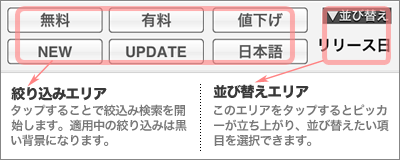
【無料】
無料のアプリ
【有料】
有料のアプリ
【値下げ】
値下げされてから一週間以内のアプリ
【NEW】
リリース日から一週間以内のアプリ
【UPDATE】
アップデートされてから一週間以内のアプリ
【日本語】
現在利用できる並び替えは以下のとおりです。なお、並び替え機能は人気アプリではご利用できません。
【リリース日】
リリース日が新しいアプリから表示されます。「新着アプリから探す」はこの並びを適用しています。
【評価が高い順】
AppStoreで表示されている現在のバージョンのユーザー評価が高い順に表示します。
【すべての評価が高い順】
AppStoreで表示されているすべてのバージョンのユーザー評価が高い順に表示します。
【オススメの多い順】
「オススメ」が多いアプリから表示されます。iPhone版CatchAppの「オススメアプリから探す」はこの並びを適用しています。
【新着オススメから探す】
新しく「オススメ」された順に表示されます。CatchAppアプリの「新着オススメから探す」はこの並びを適用しています。
【キニナルの多い順】
「キニナル」が多いアプリから表示されます。CatchAppアプリの「キニナルアプリから探す」はこの並びを適用しています。
【価格変更の新しい順】
価格の変更日が新しいほど上に表示されます。CatchAppアプリの「値下げアプリから探す」は「値下げ」の絞り込みとこの並びを適用しています。そうすると最新の値下げアプリを表示することができます。
【価格が安い順」】
価格が安いほど上に表示されます。
【価格が高い順】
価格が高いほど上に表示されます。
「マイページ」では上記のほかに「マイページの追加日」の古い順、新しい順で並び替えができます。
開発者がオススメするアプリ検索の組み合わせ
CatchAppでは絞り込み、並び替えを組み合わせていろいろな検索をすることが可能です。
ここではその何通りもある組み合わせからオススメのものをいくつかピックアップしたいと思います。
■【アプリ一覧】「値下げ」+「無料」+「価格変更の新しい順」 無料セール中アプリ。 有料から無料になったアプリの一覧がCatchAppが取得した順で確認できます。CatchApp定番のもっともお得な組み合わせです。
無料セール中アプリ。 有料から無料になったアプリの一覧がCatchAppが取得した順で確認できます。CatchApp定番のもっともお得な組み合わせです。
■【アプリ一覧】「NEW」+ 「オススメの多い順」 新作オススメアプリ。 新作リリースのアプリから、CatchAppユーザーの満足度の高いアプリから閲覧することができます。
新作オススメアプリ。 新作リリースのアプリから、CatchAppユーザーの満足度の高いアプリから閲覧することができます。
■【人気アプリ】「値下げ」 セール中の人気アプリ。 「無料」を選択した場合は「有料から無料になった人気アプリ」となります。ただこの場合は、無料になったから人気が出ているということもありえます。
セール中の人気アプリ。 「無料」を選択した場合は「有料から無料になった人気アプリ」となります。ただこの場合は、無料になったから人気が出ているということもありえます。
■【人気アプリ】「NEW」 新着の人気アプリ。 リリース後間もなくAppStoreランキングにランクインしたアプリ。これから人気が出てきそうなアプリを探すのに適しています。
新着の人気アプリ。 リリース後間もなくAppStoreランキングにランクインしたアプリ。これから人気が出てきそうなアプリを探すのに適しています。
ここではその何通りもある組み合わせからオススメのものをいくつかピックアップしたいと思います。
■【アプリ一覧】「値下げ」+「無料」+「価格変更の新しい順」

■【アプリ一覧】「NEW」+ 「オススメの多い順」

■【人気アプリ】「値下げ」

■【人気アプリ】「NEW」

[NEW]クイックサーチ・カテゴリ変更について
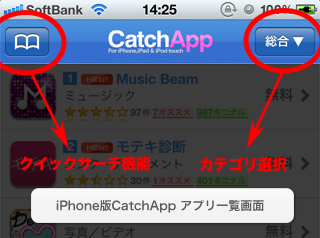
クイックサーチ機能
便利なフィルタリングの組み合わせは、クイックサーチ機能からタップ一つでショートカットすることができます。
iPhone版CatchAppではアプリ一覧画面左上のブックマークボタンから、iPad版CatchAppではアプリ一覧画面の左メニューからクイックサーチにアクセスできます。
人気アプリ、アプリ一覧ともさまざまな組み合わせがありますので、ぜひ活用してみてください。
(※iPhone版のクイックサーチ機能はバージョン3.0以上でご利用できます)
カテゴリ変更・並び替え機能
iPhone版CatchAppではアプリ一覧画面右上のカテゴリ変更ボタンをタップすると、検索設定を保ったままカテゴリを変更することができます。
また、カテゴリ選択画面右上の編集ボタン(iPad版は左メニュー右上の「カテゴリ編集」)をタップするとカテゴリ編集モードに移行し、カテゴリの並び替えを行うことができます。
よく見るカテゴリを上部にしておくと、よりスムーズにアプリのチェックができるようになります。
マイページについて
気になったアプリをマイページに追加しておくと、後でまとめて閲覧、ダウンロードしたり、値下げ情報をプッシュ通知で受け取ったりすることができます。
アプリ詳細ページにある「MYPAGE」ボタンを押すことで、マイページに保存することができます。
【マイページ同期】
CatchAppではTwitterアカウントを利用することで、マイページに保存したアプリを他のCatchAppサービスと同期することができます。
同期中は、Webサイトのマイページ、iPhone版、iPad版のマイページが最新に保たれるので、どの端末からでも気になったアプリにすぐアクセスできるようになります。
マイページ同期を開始するにはマイページ左上の「↑↓」をタップします。Twitterの認証ページが開きますので、CatchAppによるアクセスを許可するとマイページの同期が開始されます。
同期の解除も同様に「↑↓」をタップします。
【アプリの削除】
マイページに保存しているアプリの削除はマイページ右上の「編集」ボタンを押して編集モードにします。
削除したいアプリを選択して、「選択したアプリを削除」を押します。
iPhone版CatchAppではアプリを横になぞることでも削除は可能です。
削除したいアプリを横になぞると、削除ボタンが出てきます。そのボタンを押すと削除ができるようになります。
アプリ詳細ページにある「MYPAGE」ボタンを押すことで、マイページに保存することができます。
【マイページ同期】
CatchAppではTwitterアカウントを利用することで、マイページに保存したアプリを他のCatchAppサービスと同期することができます。
同期中は、Webサイトのマイページ、iPhone版、iPad版のマイページが最新に保たれるので、どの端末からでも気になったアプリにすぐアクセスできるようになります。
マイページ同期を開始するにはマイページ左上の「↑↓」をタップします。Twitterの認証ページが開きますので、CatchAppによるアクセスを許可するとマイページの同期が開始されます。
同期の解除も同様に「↑↓」をタップします。
【アプリの削除】
マイページに保存しているアプリの削除はマイページ右上の「編集」ボタンを押して編集モードにします。
削除したいアプリを選択して、「選択したアプリを削除」を押します。
iPhone版CatchAppではアプリを横になぞることでも削除は可能です。
削除したいアプリを横になぞると、削除ボタンが出てきます。そのボタンを押すと削除ができるようになります。
オススメ、キニナルについて
CatchAppのアプリ検索の指標となる、「オススメ」と「キニナル」。
「オススメ」はCatchAppアプリだと「GOOD APP」ボタン、Webサイトだと「このアプリをススメる!」を押すことで1つ増えます。この数値は蓄積されるので、減ることはありません。他のユーザーにも薦めたいアプリがある場合はぜひ押してください。
「キニナル」はそのアプリの注目度を表す数値です。アプリの詳細ページのアクセスだったり、マイページの追加数だったりといろいろな要素で増えたり減ったりします。
「キニナル」はその数値が大きくなりすぎないよう随時調整しています。だいたい1000以上あるとかなり注目されている、2000以上だと物凄く注目されているアプリということになります。
「オススメ」はCatchAppアプリだと「GOOD APP」ボタン、Webサイトだと「このアプリをススメる!」を押すことで1つ増えます。この数値は蓄積されるので、減ることはありません。他のユーザーにも薦めたいアプリがある場合はぜひ押してください。
「キニナル」はそのアプリの注目度を表す数値です。アプリの詳細ページのアクセスだったり、マイページの追加数だったりといろいろな要素で増えたり減ったりします。
「キニナル」はその数値が大きくなりすぎないよう随時調整しています。だいたい1000以上あるとかなり注目されている、2000以上だと物凄く注目されているアプリということになります。
その他、知ってるとちょっと便利な機能
CatchAppアプリではiOS標準のインターフェイスになるべく沿って開発されています。
タップしてみないとわからない機能も多く、意外と知られていなかったりするので、いくつか挙げたいと思います。
他のアプリでも実装されていることが多いのでぜひ確認してみてください。
・ステータスバータップで一番上に戻る
下の方にどんどんスクロールして進んでいると、ふいに一番上に戻りたくなる時があります。
そんな時は画面上部の時間やキャリアが表示されているエリアをタップすると、一気に一番上まで戻ることができます。
・選択中のタブをもう一度タップで先頭のページに戻る
例えばCatchAppでは「アプリ一覧」→「アプリ詳細」→「関連アプリ詳細」…とどんどん階層が深くなるとそれだけ戻るのにも時間がかかってしまいます。
そんな時は選択中のタブをタップすると先頭のページまで一気に戻ります。
・選択中のタブの先頭のページでもう一度タブをタップ
前項で先頭のページまで戻った後にもう一度タブをタップすると、そのページを検索設定を保ったまま再読込みします。
・一覧ページのどれかを横になぞる
CatchAppではマイページのアプリを横になぞると削除ができるようになっています。
iOSのSMS/MMSアプリやメールアプリなども編集ボタンもありますが、この方法でも削除が可能です。
タップしてみないとわからない機能も多く、意外と知られていなかったりするので、いくつか挙げたいと思います。
他のアプリでも実装されていることが多いのでぜひ確認してみてください。
・ステータスバータップで一番上に戻る
下の方にどんどんスクロールして進んでいると、ふいに一番上に戻りたくなる時があります。
そんな時は画面上部の時間やキャリアが表示されているエリアをタップすると、一気に一番上まで戻ることができます。
・選択中のタブをもう一度タップで先頭のページに戻る
例えばCatchAppでは「アプリ一覧」→「アプリ詳細」→「関連アプリ詳細」…とどんどん階層が深くなるとそれだけ戻るのにも時間がかかってしまいます。
そんな時は選択中のタブをタップすると先頭のページまで一気に戻ります。
・選択中のタブの先頭のページでもう一度タブをタップ
前項で先頭のページまで戻った後にもう一度タブをタップすると、そのページを検索設定を保ったまま再読込みします。
・一覧ページのどれかを横になぞる
CatchAppではマイページのアプリを横になぞると削除ができるようになっています。
iOSのSMS/MMSアプリやメールアプリなども編集ボタンもありますが、この方法でも削除が可能です。
このページは機能追加や変更に応じて随時更新していく予定です。
その他不明な点等ございましたら、catchapp@creer-web.comまでお問い合わせください。
これからもCatchAppをよろしくお願い致します。
» 目的別iPhoneアプリ検索
- 辞書 » 日本語対応の辞書 » 英和辞典
- 学習 » 英単語 » 英会話 » クイズで楽しく
- スケジュール » 管理 » Googleカレンダー





FINAL FANTASY AGITO
SQUARE ENIX無料

激ムズの糸
REP COM Inc.無料

ある猫の一日
Fullsail,inc.無料

あまひめ!
tasuke無料

ピポパンシー
HappyHoppyHappy Co.,Ltd.無料

ONE PIECE トレジャークルーズ
Bandai Namco Entertainment Inc..無料

[無料]鬼畜桃太郎/超過激鬼退治ゲーム
ACCESS, INC.無料

そだてて!うんにゃんこ 〜ねこを育成する物語風の空き時間用ゲ..
Shizuka Hashimoto無料

LINE ポコポコ
LINE Corporation無料

おもしろウォッチ - 無料でおもしろいニュースが読み放題 -
Takuya Tanaka無料
CatchApp新着アプリレビュー

様々な楽しみ方で運転士として成長していく鉄道運転士育成RPG「プラチナ・トレイン(プラトレ) 日本縦断てつどうの旅」
2016-05-17 00:00

日本語にはない英語発音のリスニングを楽しく学べる「発音どっち?英語リスニング 」
2014-12-20 12:00

指先の瞬発力が試されるカジュアルゲーム「早撃ちパニック」をリリース!
2014-12-08 15:21
新着アプリ動画